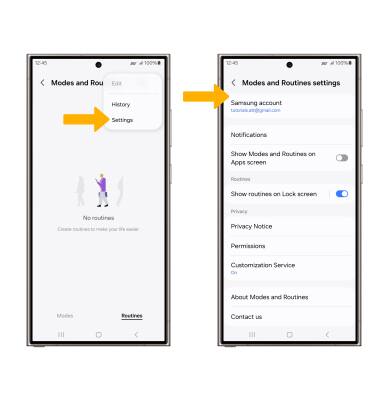Bixby Routine
Aprende cómo usar Bixby Routines para realizar cambios en la configuración con base en los patrones de uso.
Se recomienda que inicies sesión en una cuenta Samsung para aprovechar al máximo las Bixby Routines.
En este tutorial, aprenderás a hacer lo siguiente:
• Obtener acceso a Bixby Routines
• Añadir una rutina
• Desactivar o activar una rutina
• Eliminar una rutina
• Obtener acceso a las configuraciones de Bixby Routine
Obtener acceso a Bixby Routines
Deslízate hacia abajo desde la barra de notificaciones, luego selecciona el ![]() ícono Settings. Selecciona Modes and Routines y luego la pestaña Routines.
ícono Settings. Selecciona Modes and Routines y luego la pestaña Routines.
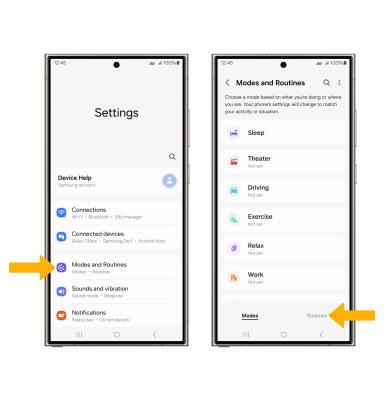
Añadir una rutina
1. Selecciona el ícono Add , luego selecciona el ícono Add debajo de If para añadir una activación a la rutina.
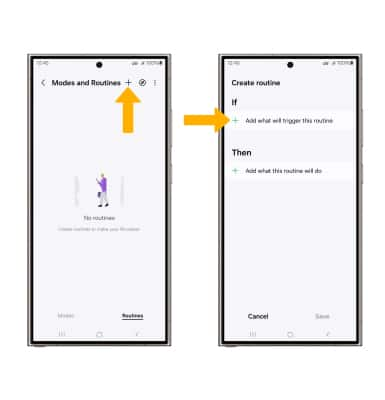
2. Selecciona el activador que deseas. Edita las configuraciones como desees, luego selecciona Done.
Importante: Para este tutorial, se seleccionó Specific time.
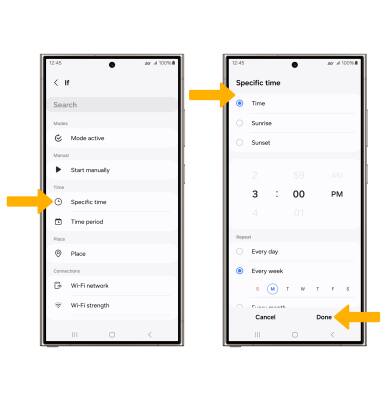
3. Selecciona el ícono Add debajo de Then para elegir lo que tiene que hacer la rutina.
Importante: Para añadir otro activador, selecciona el ![]() ícono Add condition debajo de If y sigue las indicaciones. Para eliminar un activador, selecciona el
ícono Add condition debajo de If y sigue las indicaciones. Para eliminar un activador, selecciona el ![]() ícono Remove.
ícono Remove.
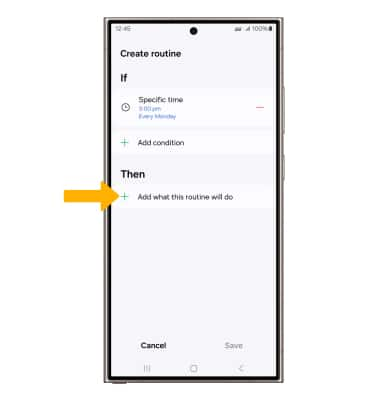
4. Selecciona la acción que desees. Edita las configuraciones como quieras y luego selecciona Done cuando termines.
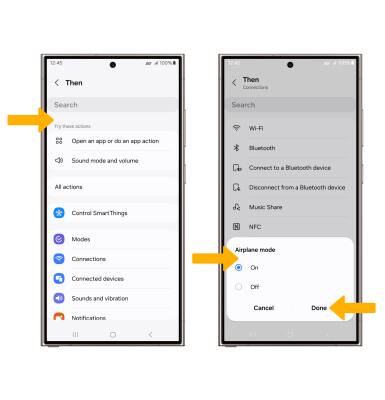
5. Cuando termines, selecciona Save. Ingresa el nombre de la rutina que desees y luego selecciona Done.
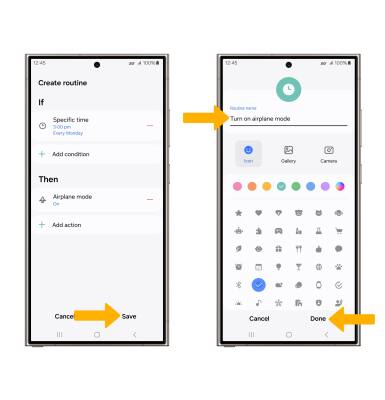
Desactivar o activar una rutina
1. Cuando creas la rutina, se activa automáticamente. Para desactivar, selecciona la rutina que deseas.Selecciona  ícono More, luego selecciona Disable this routine.
ícono More, luego selecciona Disable this routine.
Importante: Se te indicará que selecciones Disable para confirmar.
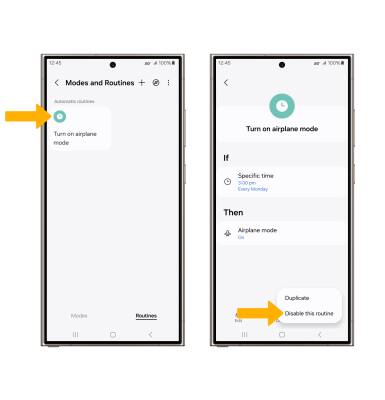
2. Para volver a habilitar una rutina, selecciona la rutina desactivada deseada, luego selecciona Enable
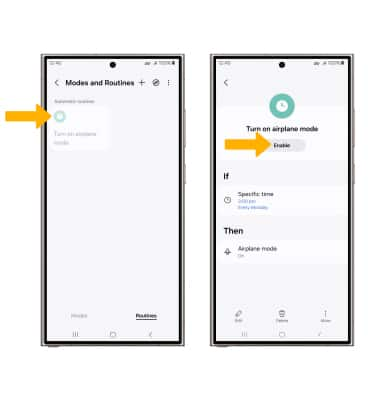
Eliminar una rutina
Mantén oprimido la(s) rutina(s) deseada(s), luego selecciona el ícono Delete.
Importante: Se te indicará que selecciones Delete otra vez para confirmar.
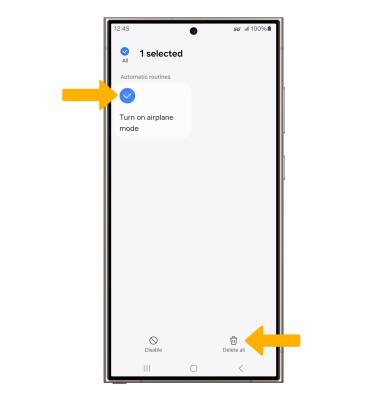
Obtener acceso a las configuraciones de Bixby Routine
Selecciona  ícono Menu, luego selecciona Settings. Edita las configuraciones según lo desees.
ícono Menu, luego selecciona Settings. Edita las configuraciones según lo desees.